Zdecydowana większość witryn i usług wymaga podania adresu e-mail do rejestracji. Adresy e-mail są idealne do wykorzystania jako nazwy użytkownika. Mogą być punktem kontaktowym w celu normalnej komunikacji i w szczególności służyć do weryfikacji własności konta.
Gdyby nie używano adresów e-mail, bezpieczna weryfikacja, czy jesteś prawowitym właścicielem konta, byłaby trudna lub niemożliwa, gdyby kiedykolwiek zapomniałeś hasła. Chociaż można użyć innych alternatyw, takich jak tekst lub poczta, poczta e-mail jest idealna, ponieważ gwarantuje połączenie z Internetem, jeśli próbujesz zalogować się do witryny. Zasadniczo odbywa się to w czasie rzeczywistym, więc nie musisz długo czekać na wiadomości potwierdzające.
Przez całe życie prawdopodobnie przynajmniej raz zmienisz swój podstawowy adres e-mail. Być może Twój dostawca usług poczty e-mail zbankrutuje i przestanie działać. Może zaczęli domagać się zapłaty lub podwyższać koszt usługi.
Ewentualnie możesz po prostu chcieć przejść do alternatywnego dostawcy lub zmienić swój adres e-mail. Bez względu na przyczynę zmiany adresu e-mail będziesz musiał zaktualizować adres e-mail swoich kont. Alternatywnie możesz otworzyć nowe konta, jeśli chcesz zacząć od nowa lub jeśli nie możesz zaktualizować swojego adresu e-mail.
Jak zaktualizować swój adres e-mail?
Na szczęście Dropbox umożliwia zmianę adresu e-mail powiązanego z Twoim kontem. Aby to zrobić, musisz być w ustawieniach konta. Aby się tam dostać, zaloguj się w witrynie Dropbox. Po zalogowaniu kliknij ikonę swojego profilu w prawym górnym rogu, a następnie „Ustawienia”.
W domyślnej zakładce „Ogólne” w ustawieniach konta kliknij przycisk „Edytuj” w polu „Osobisty adres e-mail”.

W wyskakującym okienku zmiany adresu e-mail wprowadź nowy adres e-mail, którego chcesz użyć. Gdy to zrobisz, potwierdź to, wprowadź hasło i kliknij "Aktualizuj e-mail".
Otrzymasz wiadomość e-mail z potwierdzeniem na nowy adres e-mail; kliknij link w e-mailu, aby zweryfikować zmianę.
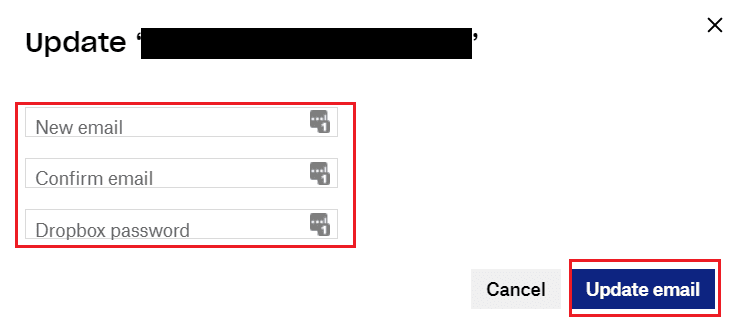
Jeśli jesteś w trakcie zmiany adresu e-mail, którego używasz do wszystkiego, prawdopodobnie zechcesz zmienić adres e-mail, na który są zarejestrowane Twoje konta. Wykonując czynności opisane w tym przewodniku, możesz zmienić adres e-mail powiązany z Twoim kontem Dropbox.